Yuav Paub
- Qhib cov ntawv qhia zaub mov hauv Alexa app thiab coj mus rhaub Smart Home > Add Device. Lub app tshawb nrhiav cov khoom siv hauv tsev ntse.
- Tsim ib pawg: Qhib Alexa nqis thiab coj mus rhaub Smart Home > Groups > Tsim tshiab. Xaiv lub npe thiab xaiv lub teeb kom suav nrog.
- Qhib cov txuj ci Hue: Qhib Alexa nqis thiab coj mus rhaub Skills & Games. Ntaus hue hauv qhov tshawb nrhiav thiab xaiv Hue los ntawm cov txiaj ntsig.
Thaum koj ua khub Amazon Echo lossis lwm lub cuab yeej Alexa nrog Philips Hue Ntse Teeb, koj tau txais kev teeb tsa ntse hauv tsev uas tso cai rau koj tswj koj lub teeb nrog ntau pua lub suab lus txib. Hauv phau ntawv qhia no, peb qhia koj yuav ua li cas txuas lub teeb Hue rau koj lub Echo, teeb tsa pab pawg li cas los ntawm Alexa app, thiab yuav ua li cas thiaj li pab tau Hue txuj ci.
Txuas Teeb Teeb rau Koj Amazon Echo
Thawj kauj ruam yog coj lub teeb Hue uas twb muaj lawm thiab txuas rau koj lub Echo ntaus ntawv. Txhawm rau ua qhov no, rub tawm Alexa app, uas muaj nyob ntawm iOS lossis Android mobile pab kiag li lawm. Qhov no Alexa app kuj tseem siv los teeb tsa Echo.
- Launch the Alexa app.
- Nyob rau ntawm lub ces kaum sab laug, coj mus rhaub rau peb kab kab rov tav icon.
- Tap the Smart Home ntu.
-
Tap Add Device.

Image - Lub app tshawb nrhiav txhua yam khoom siv hauv tsev ntse, suav nrog txhua lub teeb Hue, thiab qhia cov txiaj ntsig tau.
Txuas lub teeb Hau rau ib qho khoom siv Echo uas koj muaj, xws li Echo Dot, Echo Show, Hluav Taws TV Cube, thiab ntau dua.
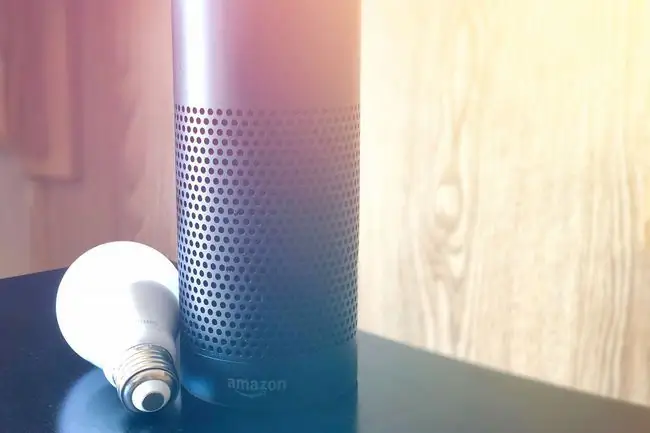
Tsim Pab Pawg Los ntawm Alexa App
Nyob hauv tib lub Tsev Ntsej Muag uas koj tau tshawb nrhiav lub teeb Hue, teeb tsa pab pawg uas yuav cia koj tswj ntau lub teeb tib lub sijhawm.
- Qhib Amazon Alexa app.
- Nyob rau ntawm lub ces kaum sab laug, coj mus rhaub rau peb kab kab rov tav icon.
- Tap the Smart Home ntu.
- Nkag mus rau sab saum toj, coj mus rhaub Groups.
-
Tap Create New.

Image - Xaiv lub npe pom zoo rau koj pab pawg lossis tsim koj tus kheej.
- Xaiv lub tshuab Echo uas ze tshaj plaws rau pawg teeb, thiab xaiv lub teeb uas koj xav kom suav nrog hauv pab pawg.
- Lub Echo ntes koj lub teeb Hue tau txais.
Muaj txoj hauv kev los txuas lwm lub teeb ntse rau Alexa thiab koj Amazon Echo.
Txhim kho lub Xim Xim rau Kev Ua Haujlwm Ntxiv
Ntxiv kev ua haujlwm ntxiv dhau ntawm cov haujlwm teeb pom kev zoo los ntawm kev sib txuas Hue's official Echo txuj ci. Nrog Philips Hue txawj ua haujlwm, tswj cov teeb pom kev zoo thiab cov zaub mov txawv, nkag mus rau lub teeb hauv ntau chav, tswj cov teeb pom kev zoo, thiab ntau dua.
Scenes yog cov teeb pom kev zoo ntawm kev tswj hwm uas tsim kom muaj kev thaj yeeb nyab xeeb. Hauv Philips Hue app, lub neej ntawd scenes raug tsim rau txhua chav, xws li. So kom txaus, Nco ntsoov, Ua kom muaj zog, Arctic Aurora, Dimmed, thiab lwm yam. Daim ntawv qhia yog scientifically teeb tsa lub teeb rau kev ua ub no txhua hnub, xws li nyeem ntawv lossis so.
- Coj mus rhaub peb kab kab rov tav icon nyob rau sab sauv-sab laug ntawm lub vijtsam.
-
Tap Kev txawj & ua si.

Image - Nyob rau hauv lub thawv tshawb nrhiav saum toj kawg nkaus ntawm qhov screen, ntaus Hue, ces coj mus rhaub Search.
- thawj qhov kev xaiv yuav tsum yog Hue, los ntawm Philips Hue.
-
Philips Hue qhov kev txawj ua haujlwm tam sim no tau qhib. Tam sim no koj tuaj yeem cuam tshuam nrog koj lub teeb Philips Hue, chav, scenes, zaub mov txawv, thiab xim.
Mus saib cov phooj ywg ntawm Hue nplooj ntawv kom paub ntxiv txog kev siv Alexa nrog Philips Hue.






